(articulo obtenido de Laradiobbs)
Antes de empezar, algunas advertencias. Si configuráis un navcore a partir de un paquete oficial (CAB), ésta aplicación no renombra el archivo system correspondiente al bootloader. El autor afirma que no es necesario puesto que con su aplicación se puede modificar el bootloader, cosa totalmente cierta, pero es preferible tenerlo en cuenta. Esto es una herramienta que puede resultar peligrosa (aunque no mas que otras) si no se sabe lo que se hace. Utilizadla bajo vuestra total responsabilidad. NO UTILIZAR EN DISPOSITIVOS CON BOOTLOADER 1.01XX.
DSA es un parche para cualquier navegador Tomtom de las versiones V8 y V9 e incluso V7 , y también aplicado a TThome DLL, PNDNavigator y bootloader .
DSA comenzó como un conjunto de secuencias de comandos Linux y poco después consiguió una interfaz gráfica bajo Windows por lo tanto cada vez más atractivo para un público más amplio.
Hoy en día, está escrito en Java y se ejecuta en modo gráfico en Linux, Mac y Windows.
DSA Pros
1. El sistema es fácil de usar ya que no implica ningún archivo de configuración
2. Realiza sobre la marcha el cambio entre las cuatro principales emulaciones existentes, sin necesidad de conexión al PC.
3. Al mismo tiempo, el algoritmo de ahorro de memoria es totalmente automatizado.
4. El algoritmo de parcheo cubre prácticamente todos los navcores V8 y V9, e incluso los V7.
5. Se ejecuta en modo gráfico de manera uniforme en tres plataformas.
6. Ofrece incorporado un conveniente acceso a Internet para los navcores existentes
7. Por último, pero no menos importante, cuenta con una capacidad única de parchear el gestor de arranque TT (bootloader).
DSA "Cómo"
DSA está diseñado para ofrecer acceso a los últimos NavCores TT para una amplia gama de dispositivos .
Se faculta a todos los propietarios de TT para generar sus propios parches personalizados de navcore.
Los tutoriales disponibles DSA son los siguientes:
* Cómo instalar DSA »
Descargar y descomprimir la última versión DSA disponible. 26 de Diciembre 2010,Pulse aqui para la descarga
Dado que el entorno gráfico funciona bajo Java debéis aseguraros que disponéis de la última versión. Puedes descargar e instalar Java de Verify Java Version Bajo Linux/mac/Unix, tu cuenta debe ser configurada con sudo, o java debe ser ejecutado como Administrador.
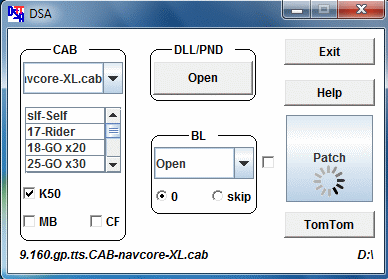
Windows Installation
Ejecuta el archivo dsa.msi que está en la carpeta dsa.app.
Mac OSX86 Installation
Utiliza el buscador para copiar la aplicacion DSA descargada en la carpeta de aplicaciones.
Linux Installation
Añadir al escritorio el enlace simbólico al fichero dsa.app/Contents/Resources/Java/dsa.jar o crear un ejecutable en el escritorio del comando java -jar dsa.app/Contents/Resources/Java/dsa.jar.
Los ficheros con la extensión jar son ejecutados con el comando java -jar.
Un icono recomendado para DSA para el acceso directo puede ser el dsa.app/Contents/Resources/Java/help/favicon.ico o el dsa.gif que forma parte del archivo [B]dsa.jar.
* Cómo utilizar la sección CAB »
La sección CAB se utiliza para generar el parche de un navcore original v8 o v9, e incluso V7, instalado en el dispositivo o en un directorio del ordenador.
La versión revisada se puede instalar en un dispositivo de gama alta (GO?) para obtener en el menú complementos de interés.
Los dispositivos de gama baja (One’s ¿) se beneficiarán en su mayoría de parches, al acceder a funciones normalmente deshabilitadas por TT por razones comerciales, en la medida permitida por su configuración de hardware.
Haga las siguientes selecciones:
* Seleccione cualquier combinación de emulación, en la tabla de modelos, que sea soportada por su dispositivo.
- Los dispositivos GO aceptan probablemente cualquier emulación, pero el rango maximo de funcionalidad se obtiene con los valores 18, 25, 24 y 37.
- En dispositivos Rider debe seleccionar modelid 17, junto a un navcore de Rider.
- La mayoria de dispositivos ONE/XL necesitan de los valores 34, 35 y 36.
- La selección Self representa el modo original e inalterado de cada dispositivo.
- Otros valores numéricos modelid válidos pueden ser insertados en la casilla de la tabla de modelos. Deben empezar con el valor numérico modelid, y separados en su caso por un signo "-" del nombre de la emulación escogido.
* La casilla de verificación CF fue diseñado para añadir soporte de almacenamiento de un acceso más rápido a los dispositivos GO 700 y el mío propio GO 910 con disco duro reemplazado por una tarjeta SD o CF. Bajo navcore 9, esta característica viene con dos advertencias, la selección de mapa debe hacerse en el arranque en frío, y la conexión telefónica de BT se activa sólo después de haber reiniciado el dispositivo; El los navcores 8 funciona sin obstáculos
* La casilla de verificación MB (memory Boost) añade el apoyo esperado para mejorar la memoria con un icono adicional en el menú. Esta función no tiene utilidad en navcores 9. Su uso es recomendado para dispositivos de 32 Mb. RAM con navcores 8.
* La casilla de verificación K50 (no compatible con MB) ofrece un apoyo real a los dispositivos x50 de navcore v9 al instalar un navcore V8 " (por ejemplo, 8.396 de camión).
Utilice el primer display para seleccionar el archivo CAB (comprimido) a parchear y que se puede descargar desde el sitio web de TT.
El nombre del archivo se mostrará debajo de la sección CAB. La opción OPEN se activa una vez seleccionada con la tecla Enter/Return del PC y se utiliza para abrir un archivo CAB alojado en nuestro PC. Todos los navcores de la lista serán descargados desde el sitio web de TT.
El nombre del archivo se mostrará debajo de la sección de CAB.
Actualmente, la última versión NC es v9.160.
El dispositivo de destino será reconocido automáticamente si el archivo llamado ttgo.bif está presente en el dispositivo seleccionado.
El destino se puede cambiar con el botón de TomTom.
La selección se muestra a continuación con el botón de TomTom.
Por último, haga clic en el botón grande Patch para ejecutar el parche.
El registro de ejecución está disponible en cualquier momento marcando la casilla de verificación al lado del botón Patch. Un ventana de texto desplegable se hará visible, mostrando el progreso del parcheo.
Si el parcheo se realiza con éxito, se mostrará Done, mientras que la etiqueta Failed indicará un error.
Nota:
- La lista de navcores es editable, y los nombres de navcores pueden ser añadidos o quitados a voluntad.
- La edición completa de la lista también es posible (con notepad/Windows, o con tu editor preferido de texto/Linux), un nombre por linea.
Bajo Linux/Mac/Unix, la localización del fichero con la lista es dsa.app/Contents/Resources/Java/tomtom/cabs/cabs.txt
Bajo Windows es %APPDATA%\dsa.app\cabs.txt, donde %APPDATA% es la carpeta de aplicación de datos del usuario (oculta).
Para Windows 7 y Vista, es algo como C:\Users\«username»\AppData\Roaming\dsa.app\cabs.t xt
Para Windows XP es algo como C:\Documents and Settings\«username»\Application Data\dsa.app\cabs.txt
- Los navcores descargados de forma automática son añadidos a la carpeta que contiene los navcores cabs.txt file.
Las secciones CAB y BL utilizan la misma lista.
- Después de cada parcheo, los últimos archivos data* son actualizados de forma automática por DSA. Los skins, iconos de pantalla (.xpi files) deben ser puestos en la misma carpeta que el fichero cabs.txt.
- Para controlar totalmente el acceso wget subyacentes a Internet, un archivo de configuración de la plantilla, con nombre .wgetrc, se proporciona para mayor comodidad a los usuarios de Windows, que se almacena en su directorio home.
(Por ejemplo, C: \ Users \ JohnDoe \ C wgetrc,:.. \ Cygwin \ home \ JohnDoe \ wgetrc).
Adaptación posterior del archivo. wgetrc puede ser apropiada en circunstancias excepcionales, así como para usuarios de Linux y Mac.
* Cómo utilizar la sección DLL /PND
La sección DLL/PND se utiliza principalmente para parchear el archivo DLL que TTHome descarga automáticamente cuando seleccionamos un "Utilizar mi GO" (o mi One) con un navcore nuevo.
También podría ser usado para parchear un archivo original de PNDNavigator, aunque para mayor comodidad, el parcheo del PNDNavigator ya está incluido en la sección CAB.
El parcheo de mapas es una operación obligatoria para que tanto el dispositivo como el TT Home los reconozcan.
* Utilice el botón OPEN para seleccionar el archivo DLL original de TTHome, o el archivo PNDNavigator. El nombre del archivo se mostrará en el área inferior de la sección.
* Haga clic en el botón grande PATCH para ejecutar el parche.
El registro de ejecución está disponible marcando la casilla de verificación al lado del botón Patch. Un ventana de texto desplegable se hará visible, mostrando el progreso del parcheo.
.
El archivo será parcheado in situ. El archivo original se conserva con la extensión orig.
Si el parcheo se realiza con éxito, se mostrará Done, mientras que la etiqueta Failed indicará un error.
Tenga en cuenta que el archivo DLL de TTHome se encuentra en la carpeta oculta de Windows AppData . Por lo tanto debe tener habilitada la opción de mostrar las carpetas ocultas en Windows.
Utilice los siguientes consejos para identificar manualmente ubicación del archivo DLL:
Archivo DLL en Windows 7 y Vista (ejemplo con navcore v9.160)
C:\Users\«username»\AppData\Roaming\TomTom\HOME\Pr ofiles\«some-id».default\extensions\Navcore.9.160.567967@tomtom .com\9-160-567967-1.dll
Archivo DLL en Windows XP (ejemplo con navcore v9.160)
C:\Documents and Settings\«username»\Application Data\TomTom\HOME\Profiles\«some-id».default\extensions\Navcore.9.160.567967@tomtom .com\9-160-567967-1.dll
Bajo Mac OS X, el archivo 9.160 DLL estará en
/Users/«username»/Library/Application Support/TomTom HOME/Profiles/«some-id».default/extensions/Navcore.9.160.567967.mac@tomtom.com/9-160-567967-1.framework/9-160-567967-1
* Cómo utilizar la sección BL »
La sección BL puede ser usada para rebajar o subir la versión del bootloader en el dispositivo. NO UTILIZAR CON BOOTLOADER 1.01XX. Ese bootloader no puede ser modificado bajo ninguna circunstancia
Sobre este apartado teneis más información AQUI
* Utilice el botón de la sección OPEN para seleccionar un archivo CAB (navcore) que contenga un bootloader TT o directamente un bootloader (system).
La selección se activa cuando validamos con el botón Return/Enter de nuestro PC.
Se utiliza para abrir un archivo bootloader TT, normalmente llamado system, o un archivo CAB que contenga un bootloader TT.
Los navcores seleccionados serán descargados de la web de TT.
- El nombre del archivo se mostrará en el área inferior de la sección.
- La lista de navcores (CAB) es editable.
- El acceso a Internet se consigue via wget.
- Para más detalles ver las notas de la sección CAB.
Si el dispositivo TT está conectado al ordenador y el archivo ttgo.bif está presente con un formato correcto, una casilla de verificación se activará de forma automática, bien sea 0 o SKIP.
La selección 0 instala el system especial con esa versión parcheada, lo que realiza un flash-reinicio del bootloader, sea cual sea el bootloader instalado en el dispositivo.
La selección SKIP pasará por alto el procedimiento del parcheo del bootloader.
* Para que el archivo del bootloader (BL) sea instalado en el dispositivo o un directorio alternativo en el ordenador, utilice el botón de TomTom para realizar el cambio.
Si se cancela la ventana de selección, no se realizará la instalación.
* Ejecutar el parche haciendo clic en el botón grande Patch.
El registro de ejecución está disponible marcando la casilla de verificación al lado del botón Patch. Un ventana de texto desplegable se hará visible, mostrando el progreso del parcheo.
En ese caso, el número de versión del archivo actual BL y el número de versión previsto se mostrará.
El archivo BL será parcheado in situ, mientras que el archivo original se conserva con la extensión orig. El archivo instalado BL siempre llevará el nombre de "system".
Tenga en cuenta que el BL parcheado se instalará en el dispositivo en el momento de puesta en marcha del dispositivo.
Un Bootloader con una versión parcheada cero siempre será indicado en el dispositivo. Aunque ya represente un BL diferente por su contenido, puede ser reemplazado por otro Bootloader (BL) de la serie v5 (system) en cualquier momento. Como resultado, el bootloader (BL) en el dispositivo puede tener el número de versión correcto (rebajado).
* Cómo reconstruir un dispositivo desde cero
Hay tres componentes principales de un dispositivo TT, los mapas, el Navcore y el BL (bootloader). De los dos primeros se puede realizar copia de seguridad y restaurar fácilmente.
El bootloader puede ser a la vez actualizado y degradado con DSA.
El sistema de parcheo de mapas no procede de DSA, sin embargo, es bastante simple: recibe el paquete Easyusetools, con un archivo meta.txt actualizado, y con los mapas instalados en el dispositivo, conéctelo al PC y ejecute el comando Runmeforallautomatic, opción 1.
El conjunto recomendado de componentes para Navcores es el siguiente:
* La carpeta ASR , necesarios para el reconocimiento de voz.
En la actualidad, la versión más reciente es la que aparece en el paquete 9.026.
*El conjunto de archivos libaec_55.so, libaec_60.so y libaec_60_2.so, relacionados con cspeech (manos libres)
En la actualidad, la versión más reciente es la que aparece en el paquete 9.026. .
* La carpeta LoquendoTTS, que contiene las voces de ordenador.
Las voces disponibles (Carmen y Jorge por ejemplo) deben ser extraídos en el interior de la carpeta LoquendoTTS.
* La carpeta VocalizerTTS, una alternativa menor a LoquendoTTS.
* La carpeta de mp3, que debe contener todos los archivos de audio Jukebox.
* El bin\mp3d archivo, necesarios para que funcione Jukebox.
Una buena versión está en el paquete v8.390.
* La carpeta Sounds (sonidos) , que debe contener los archivos de efectos de sonido.
* El connect2internet.db, connect2internetdb.ver y connect2internet.so conjunto de archivos, relacionados con la configuración inalámbrica.
Una buena versión está en el paquete v9.004.
* La carpeta ephem , necesaria para las actualizaciones QuickGPSfix (posición de satélites) en TT Home. Por lo general se recuperan de una copia en TTHome.
* Los archivos fm2010parameters y fmsignal , relacionados con la transmisión a través de los altavoces de la radio FM del coche. Una buena versión está en el paquete v8.390.
* Los últimos archivos data* son actualizados de forma automática despues de cada parcheo para que el menú de iconos se muestre correctamente incluso en los modos antiguos que no sean X40 o X50.
Los principales componentes del Navcore son el paquete TT original y el Navcore DSA parcheado.
DSA instala de forma ordenada todo eso en el dispositivo (menos ASR, LoquendoTTS, VocalizerTTS y los sonidos).
DSA complementos del menú
Los complementos del menú DSA son elementos adicionales que se encuentra en las últimas una o dos páginas del menú principal TT.
Hay cinco complementos permanentes (los tres botones de emulación, el botón de reinicio y el botón mostrar / ocultar extras) y cinco que podrían quedar ocultas (la suspensión, el suministro de energía, BT consola, mejorar la memoria y los botones de herramienta TT).
El botón de reinicio TomTom
Realiza un reinicio de software de TT.
Mostrar / Ocultar el botón Extras
Oculta o muestra los elementos de menú no permanentes.
El botón de suspensión TomTom
Se pone el dispositivo en una suspensión a modo de memoria.
Tenga en cuenta que en los dispositivos habilitados para GPRS no se debe utilizar, a menos que utilice el modo K50 + v8 con dispositivos verdaderos X50.
En este caso, el despertador es seguido inmediatamente de un reinicio, es necesario reiniciar el sistema GPRS.
El botón Power Off
Se apaga el aparato de manera eficaz.
Encendido del dispositivo sólo es posible después de restablecer a través del agujero.
Podría ser utilizado para guardar la batería.
El botón de la consola BT (Bluetooth)
Se activa / desactiva el acceso Bluetooth del terminal de un programa de comunicación de PC (por ejemplo minicom, sobre Linux) a TT.
Para el puerto serie (RFCOMM) la configuración es 460800 8N1.
Al inicio de sesión del sistema, escriba el usuario root, sin contraseña.
La herramienta de botón de TomTom
Se reinicia el TT en un modo oculto exclusivo, con un teclado en pantalla accesibles al hacer clic en la esquina superior derecha de la pantalla con un punzón.
Después de salir del modo oculto haciendo clic en el botón Salir de la consola en la pantalla, el dispositivo sigue en el modo de navegación normal.
El botón Memory Boost (ampliación de memoria)
Solía trabajar en correlación con la selección MB de parches para aumentar la memoria disponible a cerca de 32 MB en el caso de dispositivos de 64 MB de RAM total . Su uso está recomendado para dispositivos de 32MB también.
Sin embargo, desde que las fuentes del kernel ya no están disponibles en TT, este botón no surte ningún efecto (a partir de navcore v8.560 y para v9) y se instala sólo para su uso en casos de navcore v8.
Suplementos menos conocidos
Existen 2 suplementos obsoletos o poco utilizados, el motd y el mplayer